- Автор Lauren Nevill [email protected].
- Public 2023-12-16 18:53.
- Акыркы өзгөртүү 2025-01-23 15:21.
Веб-сайттын ийгилигинин көрсөткүчтөрүнүн бири - колдонуучулардын кирген саны. Популярдуу ресурстар жакшы киреше алып келет жана алардын жаратуучулары үчүн сыймыктанат. Бирок, сайт канчалык көп кирген сайын, ал серверде ошончолук көп жүктөө жаратат. Чакан сайттар, эреже катары, башка веб-мастерлердин долбоорлору менен бир сервердеги арзан хостинг пландарынын алкагында жайгаштырылат. Бирок ресурс популярдуулукка ээ болуп, барган сайын көбүрөөк сервердик кубаттуулуктарды сарптап, тарифтик пландын чегинен чыга баштаганда, компетенттүү вебмастер сайтты башка серверге тез жана коопсуз көчүрүп алууну ойлоно баштайт.
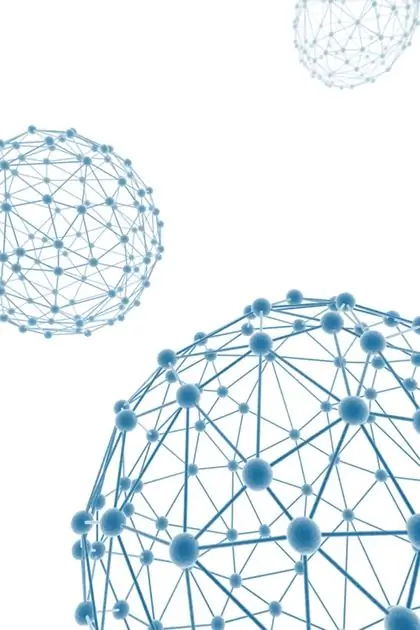
Ал зарыл
Маалыматтарды хостинг администраторунун панелинен алуу. Сайт жайгашкан серверге FTP туташуусу үчүн маалыматтар. FTP кардар программасы. Браузер
Нускамалар
1 кадам
Сайтты техникалык тейлөө режимине коюңуз. Көпчүлүк заманбап CMS бул функцияны администратор панелинде колдонушат. Эгерде сайт өзүнүн иштелип чыккан CMSинде иштесе, андай функциясы жок, сценарийлердин байланышы жок негизделген же статикалык барактардан турган болсо, негизги авторизацияны колдонуп, сайтка жакын кирүү. Сайттын дайындарын өзгөртө турган chron жумуштарын өчүрүңүз.
2-кадам
Сайттын бардык дайындарын сактаңыз. Маалымат базаларыңыздын камдык көчүрмөсүн сактаңыз. Бул үчүн, сиз DBMS административдик скрипттерин (мисалы, phpMyAdmin, phpPgAdmin), DBMS консолу кардар программаларын, CMS шаймандарын, форум жана блог кыймылдаткычтарын, хостинг башкаруу панелинин куралдарын колдоно аласыз. Сайттын файлдарын компьютериңиздин дискине сактаңыз. FTP кардар программасын колдонуп, сайттын серверине туташыңыз. Сайттын каталогунун түзүмүн бардык файлдар менен көчүрүп алыңыз.
3-кадам
Сайттын доменин жаңы хостингтеги каттоо эсебиңиздин домендеринин тизмесине кошуңуз. Бул башкаруу панелинде жүргүзүлөт. Натыйжада, домен http сервериндеги колдоого алынган хосттордун тизмесине кошулуп, мүмкүндүк алуу жана ката журналдары, ал үчүн DNS сервериндеги NS жазуулары түзүлүп, колдонуучунун үй каталогунда каталог түзүмү түзүлөт.
4-кадам
Жаңы хостингдеги сайттын дайындарын калыбына келтирүү. Маалымат базаларын түзүү. Камдык көчүрмөлөрдөн маалымат базасынын таблицасынын берилиштерин калыбына келтирүү Бул маалыматтарды алуу үчүн колдонулган ошол эле куралдарды колдонуу менен жүргүзүлүшү мүмкүн. Сайттын файлдарын жаңы хостингке жүктөө. FTP кардар программасын колдонуп серверге туташыңыз. Сакталган сайттардын каталогдорунун иерархиясын толугу менен жаңы сервердеги тиешелүү каталогдорго жүктөңүз.
5-кадам
Сайтты жана серверди иштетүү үчүн чөйрөнү конфигурациялаңыз. Керек болсо файлдын уруксаттарын өзгөртүңүз. Конфигурация файлдарындагы каталогдорго жана программаларга жолдорду жаңы серверге ылайыктуу жолдор менен өзгөртүңүз. Почта эсеп жазуусун түзүңүз, почта иштетүүчүлөрдү жана багыттагычтарды конфигурациялаңыз. Мурунку сервердегидей хрон жумуштарын түзүңүз.
6-кадам
Домен үчүн DNS серверлеринин тизмесин өзгөртүү. Сайттын домендик регистринин каттоочусунун же сатуучусунун башкаруу панелине өтүңүз. Жаңы серверди колдогон хостинг компаниясы берген маалыматка ылайык DNS сервер тизмесин өзгөртүңүз. Өзгөртүүлөрүңүздү сактаңыз.
7-кадам
Эски сайтта билдирүү калтыруу. Эски сервердеги сайттын дайындарын жок кылыңыз. Сайтты өткөрүү эскертүүсү жана DNS кэшти кантип калыбына келтирүү жана жаңы сайтка убактылуу кирүүнү уюштуруу боюнча көрсөтмөлөрдү камтыган бир гана баракча калтырыңыз. Бардык сайттардын URL даректеринен билдирмелер барагына багыттамаларды орнотуңуз.






